✅ Generar Reportes: Recetarios, Historias Clínicas, Ayudas Diagnósticas, y Estadísticas【SimpleHC Medium】
*Para generar el reporte de Estadísticas (10 enfermedades más comunes):
Damos clic en el menú "Estadísticas" de la Ventana Principal, y luego clic en el Item “10 Enfermedades más comunes” , y nos saldrá un sencillo pero práctico reporte donde observaremos las 10 enfermedades que más presentan nuestros pacientes y el número de casos de las mismas:
 |
| "Menú Estadísticas" |
 |
| "Reporte de las 10 Enfermedades más comunes" |
*Para generar recetarios y ayudas diagnósticas tenemos 2 opciones:
1- En el módulo de “Ayudas Diagnósticas y Medicamentos”, luego de agregar los procedimientos y medicamentos requeridos a las tablas correspondientes:
 |
| "Módulo de Ayudas Diagnósticas y Medicamentos" |
Damos clic en el botón “Generar Recetario” que se encuentra en el área de formulación:
 |
| "Botón Generar Recetario" |
Automáticamente se generarán 2 documentos uno para las ayudas diagnósticas y el otro para los medicamentos:
Vista Completa: Ayudas Diagnósticas
 |
| "Reporte de Ayudas Diagnósticas (Vista Completa)" |
Vista Detallada: Ayudas Diagnósticas
 |
| "Reporte de Ayudas Diagnósticas (Vista Detallada)" |
Vista Completa: Recetario (medicamentos)
 |
| "Reporte de Recetario/Medicamentos (Vista Completa)" |
Vista Detallada: Recetario (medicamentos)
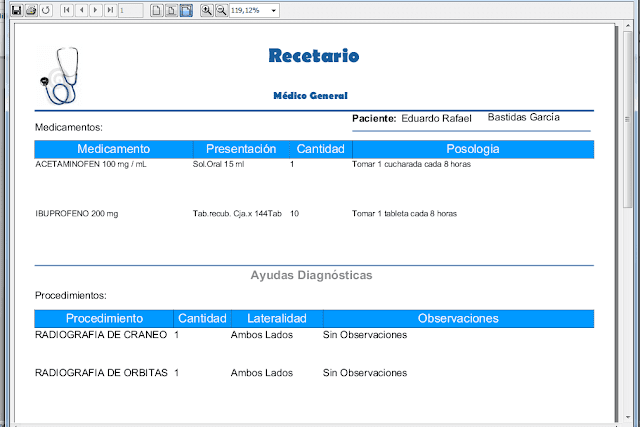 |
| "Reporte de Recetario/Medicamentos (Vista Detallada)" |
Esta forma de generar los reportes puede ser utilizada antes de Guardar la Historia Clínica.
2- La segunda forma de generar reportes de recetarios y ayudas diagnósticas es después de haber guardado cualquier Historia Clínica; para esto nos vamos a la parte superior de la ventana principal y en el área de “Paciente en Consulta”, en los campos de Tipo y Número de documento debemos tener los datos de la persona a la cual necesitamos imprimirle el reporte, en este caso no hay que dar clic en el Botón Buscar de ésta área:
 |
| "Área de Paciente en Consulta" |
Luego damos clic en el botón “Reportes” ubicado al lado de ésta área (“Paciente en Consulta”):
 |
| "Botón Reportes" |
Inmediatamente aparecerá una ventana como la siguiente:
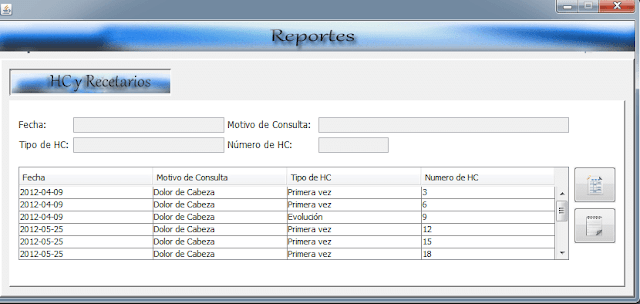 |
| "Ventana de Reportes" |
Aparecerá una tabla que contiene los datos básicos de las distintas Consultas Médicas y/o Historias Clínicas que se le han realizado al Paciente, como: Fecha, Motivo de Consulta, Tipo de HC y Número de HC; a continuación, realizamos la respectiva búsqueda en la tabla utilizando la barra de desplazamiento de la misma.
Cuando encontremos el registro que corresponda a nuestra búsqueda daremos clic izquierdo sobre él para seleccionarlo.
Luego de seleccionar el registro daremos clic derecho sobre el mismo y aparecerá un pequeño menú llamado “Extraer Datos”:
 |
| "Menú Extraer Datos" |
Damos clic sobre ese menú y automáticamente los datos aparecerán en los campos correspondientes de la ventana de Reportes:
 |
| "Datos básicos de la Historia Clínica" |
Luego damos clic en el botón “Generar Reporte de Recetario”
 |
| "Botón Generar Reporte de Recetario" |
Y automáticamente se generará un sólo documento que contiene las ayudas diagnósticas y medicamentos, que le fueron recetados al Paciente:
Vista Completa : Recetario
 |
| "Reporte de Recetario (Vista Completa)" |
Vista Detallada: Recetario
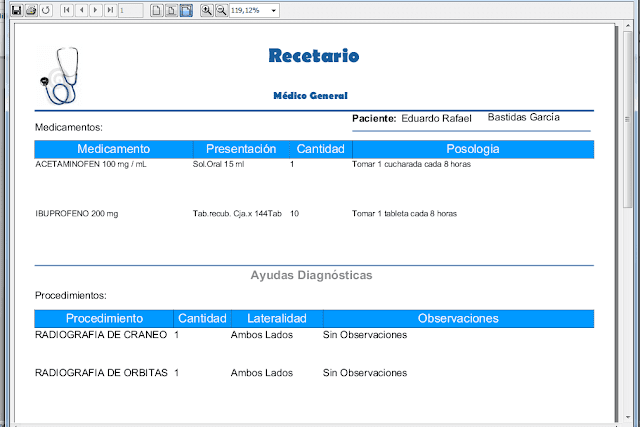 |
| "Reporte de Recetario (Vista Detallada)" |
NOTA: En el caso dado que usted en el área de “Paciente en Consulta”, haya digitado un Tipo y número de documento que no existe en la base de datos, al dar clic en el botón “Reportes”, le saldrá el siguiente mensaje:
 |
| "Error de Búsqueda de Paciente" |
Y como es de esperarse la ventana de “Reportes” saldrá sin ningún dato.
GENERAR REPORTES: HISTORIA CLÍNICA
Para esto nos vamos a la parte superior de la ventana principal y en el área de “Paciente en Consulta” en los campos de Tipo y Número de documento, debemos tener los datos de la persona a la cual necesitamos imprimirle el reporte, en este caso no hay que dar clic en el botón "Buscar" de ésta área:
 |
| "Área de Paciente en Consulta (Datos Básicos)" |
Luego damos clic en el botón "Reportes" ubicado al lado de ésta área (“Paciente en Consulta”):
 |
| "Botón Generar Reportes" |
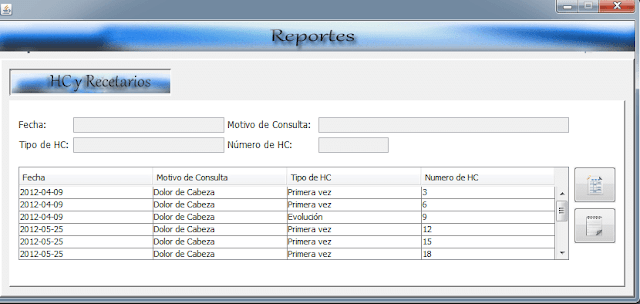 |
| "Ventana de Reportes" |
Aparecerá una tabla que contiene los datos básicos de las distintas Consultas Médicas y/o Historias Clínicas que se le han realizado al Paciente, como: Fecha, Motivo de Consulta, Tipo de HC y Número de HC; realizamos la respectiva búsqueda en la tabla utilizando la barra de desplazamiento de la misma.
Cuando encontremos el registro que corresponda a nuestra búsqueda daremos clic izquierdo sobre él para seleccionarlo.
Luego de seleccionar el registro daremos clic derecho sobre el mismo y aparecerá un pequeño menú llamado “Extraer Datos”:
 |
| "Menú Extraer Datos" |
Damos clic sobre ese menú y automáticamente los datos aparecerán en los campos correspondientes de la ventana de Reportes:
 |
| "Datos Básicos de la Historia Clínica" |
Luego damos clic en el botón “Generar Reporte de Historia Clínica”:
 |
| "Botón Generar Reporte de la Historia Clínica" |
Y automáticamente se generará un documento con los datos de la Historia Clínica que solicitamos:
Vista Completa: Historia Clínica
 |
| "Reporte de la Historia Clínica (Vista Completa)" |
 |
| "Reporte de la Historia Clínica (Vista Completa)" |
NOTA: En el caso dado que usted en el área de “Paciente en Consulta”, haya digitado un Tipo y número de documento que no existe en la base de datos, al dar clic en el botón “Reportes”, le saldrá el siguiente mensaje:
 |
| "Error de Búsqueda de Paciente" |
Y como es de esperarse la ventana de “Reportes” saldrá sin ningún dato.
¿Necesitas saber cómo manejar bien esta aplicación? Dirígete al índice del manual de usuario.
¿Tienes inconvenientes para Generar Reportes de Recetarios, Historias Clínicas, Ayudas Diagnósticas, y Estadísticas en el Software Médico SimpleHC Medium? Déjanos tus inquietudes en la página de soporte en línea.
Comparte en tus redes sociales:
Suscribirse a:
Comentarios de la entrada
(
Atom
)
No hay comentarios. :
Publicar un comentario